Одной из новых возможностей, реализованных в Windows 8 - это запуск автоматического исправления неполадок, которое пытается исправить автоматически устранить проблемы, препятствующие нормальному запуску системы. Если ваш компьютер дал сбой два раза подряд или не загружается, будет запущена функция автоматического восстановления системы, которая постарается устранить причину сбоя. Она проверит диск и системные файлы, и сделает ещё немало полезных вещей.
Хотя сама по себе функция может быть очень полезна пользователю, в некоторых ситуациях (в некоторых ситуациях, я подчеркиваю это) автоматическое восстановление просто отравляет жизнь. Например, если вы пытаетесь модифицировать какой-либо системный файл, и система после этого не запускается - вуаля, вы долго будете наблюдать автоматическое восстановление, ибо работает оно весьма неторопливо. Кроме того, истории известны случаи, когда Windows 8 просто залипала на процессе восстановления: он никогда не заканчивался и возобновлялся даже после ручной перезагрузки. Немного досадно, что в процессе автоматического восстановления Windows не говорит, чем именно она занимается, и понять, на каком этапе она застряла, не представляется возможным.
Если вы желаете на какое-то время избавиться от назойливой функции автоматического восстановления, это довольно просто сделать. Давайте посмотрим, как.
- Откройте командную строку от имени администратора. Быстрее всего её открыть, нажав на клавиатуре Win+X и из появившегося меню выбрать "Командная строка (администратор)".
- Введите в командную строку следующее:
bcdedit /set recoveryenabled NO

Вот и все! Функция автоматического восстановления теперь отключена. Чтобы включить её обратно, введите вот эту команду, опять-таки в командной строке с правами Администратора:
bcdedit /set recoveryenabled YES
Вас также может заинтересовать, как разблокировать функцию Загрузка последней удачной конфигурации в Windows 8.1, которая по умолчанию выключена в этой ОС.
💡Узнавайте о новых статьях быстрее. Подпишитесь на наши каналы в Telegram и Twitter.
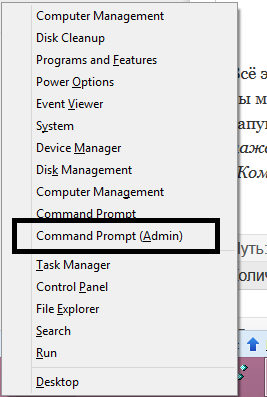
Спасибо большое, Сергей, очень полезная и актуальная для меня штука.
Если позволите, вопрос. Я как раз люблю немножко поизменять системные файлы, а именно внедрять в них свои иконки вместо иконок Windows. Так вот, в 7-ке и 8-ке такая замена проходила совершенно гладко, а 8.1 позволяет заменить многое (в частности, imageres.dll), но не shell32.dll. Замену я произвожу из другой системы, а, загружаясь в 8.1, получаю синий экран. Наверняка, вам это неинтересно, но все же, может быть, подскажете, как разрешить эту проблему.
Спасибо.
Пожалуйста. Системные файлы я не меняю, но в похожую ситуацию попадал.
Для shell32 в Windows 8.x выполняется проверка контрольной суммы файла. Если файл изменен, система не грузится. Увы,я не знаю, как это обойти.
Спасибо вам. Похоже, это действительно не обойдешь. Интересно, почему именно shell32, а не, скажем, imageres? Но это вопрос риторический.
Чтобы не обрубали Метро. Я именно с этой позиции изучал вопрос в свое время.
Чтобы не обрубали Метро…
Вот «гады»…
Спасибо!
Спасибо, как всегда нужная инфа:)
Пожалуйста
Сергей,
а если попробовать через gpedit.msc?
sfc при загрузке в ней можно отключить: «Не сканировать при загрузке системы»
а вот так я не пробовал 🙂
надо будет посмотреть.
Проверено, работает.
Проверял на Windows 7 Professional
Сохраняю статейку к себе в заметки…